Хочете скинути фотки із зовнішнього накопичувача на MacBook, але в списку пристроїв немає вашої флешки? Або є, але ви не можете її записати? Можливо, причина в поломці USB-накопичувача або роз’єму ноутбука, а іноді вся справа у файловій системі карти, яку не читає Mac. Розбираємося, що робити, якщо MacBook не бачить флешку.
7 ідей, як законнектити Mac із флешкою
Виправити проблему, коли Mac не бачить флешку, досить просто. Спробуйте способи з нашої добірки, і, найімовірніше, все запрацює.
Перевірка підключення
Почнемо з простого. Подивіться, чи правильно під’єднано флешку до Mac? Якщо є адаптер, то чи правильно він з’єднаний з комп’ютером? Якщо все як завжди, але карта не відображається, спробуйте підключити її через інше гніздо.
Результату немає? Тоді спробуйте під’єднати до Мас інший пристрій: флешку, смартфон, монітор. Так буде легко зрозуміти, у чому проблема: у флешці чи в роз’ємі ноутбука. Нові пристрої теж не підключаються? Спробуйте відключити кабель живлення і перезапустити ноутбук. Якщо навіть після цих дій MacBook не бачить завантажувальну карту, то проблема в USB-гніздах.
Коректність прошивок
Можливо, труднощі під час підключення полягають у старій версії програмного забезпечення. Оновіть його і спробуйте під’єднати карту ще раз.
Сумісність USB-концентратора і карти
Робоча швидкість для цих пристроїв має бути однаковою. Так, карти пам’яті USB 3.0 SuperSpeed працюватимуть у парі з концентратором з такими ж параметрами.
Перевірка розділу “Інформація про систему”
Щоб відкрити цей параметр, потрібно зайти в меню Apple, затиснувши клавішу Option. Клікаємо рядок “Інформація про систему” (з’являється тільки при утримуванні клавіші). У меню “Апаратні засоби (забезпечення)” шукаємо рядок “Сховище”. Там має відображатися потрібний пристрій. Якщо флешка є в цьому списку, але накопичувач не виконує свої функції, то читайте наш посібник далі.

Зайві підключені
Буває, що конекту флешки заважають інші пристрої. Щоб це перевірити, відключіть усі додаткові гаджети та девайси від ноутбука, а карту пам’яті підключіть заново. Запрацювало? Значить, проблема в іншій під’єднаній техніці, і її вже вирішено.
Відкрити-закрити
Як успішно підключити флешку до MacBook Air? Старий добрий спосіб “Вимкнути-включити” може допомогти і в цьому випадку. Закрийте і заново відкрийте програму, яка потрібна для читання карти пам’яті. Можливо, це просто збій системи.
Перезавантаження
Найпростіший і найшвидший варіант виправити будь-яку незначну проблему. Перезавантаження не тільки звільняє оперативну пам’ять, а й оптимізує роботу системи.
Як відформатувати флешку
Якщо операції, описані вище, не допомогли, значить, MacBook Air/Pro може не бачити флешку через файлову систему. MacOS працює на HFS+ або нових версіях на APFS. NTFS-носії він може читати, але не записувати, оскільки у них різні файлові системи. У цьому разі потрібно встановити додаткову програму (наприклад, NTFS for Mac), в якій можна працювати з файлами формату Microsoft NTFS. Але такі утиліти найчастіше платні.
Є ще один спосіб – форматування накопичувача в ExFAT або FAT. Ці формати працюють на обох операційних системах.
Важливо! Форматування = видалення всіх файлів із носія. Перед цим краще скинути всі дані на інший комп’ютер, флешку або інший носій.
Покрокова інструкція, як ініціалізувати флешку:
- Відкриваємо на Mac програму “Дискова утиліта” (прискорити пошук можна через Spotlight).
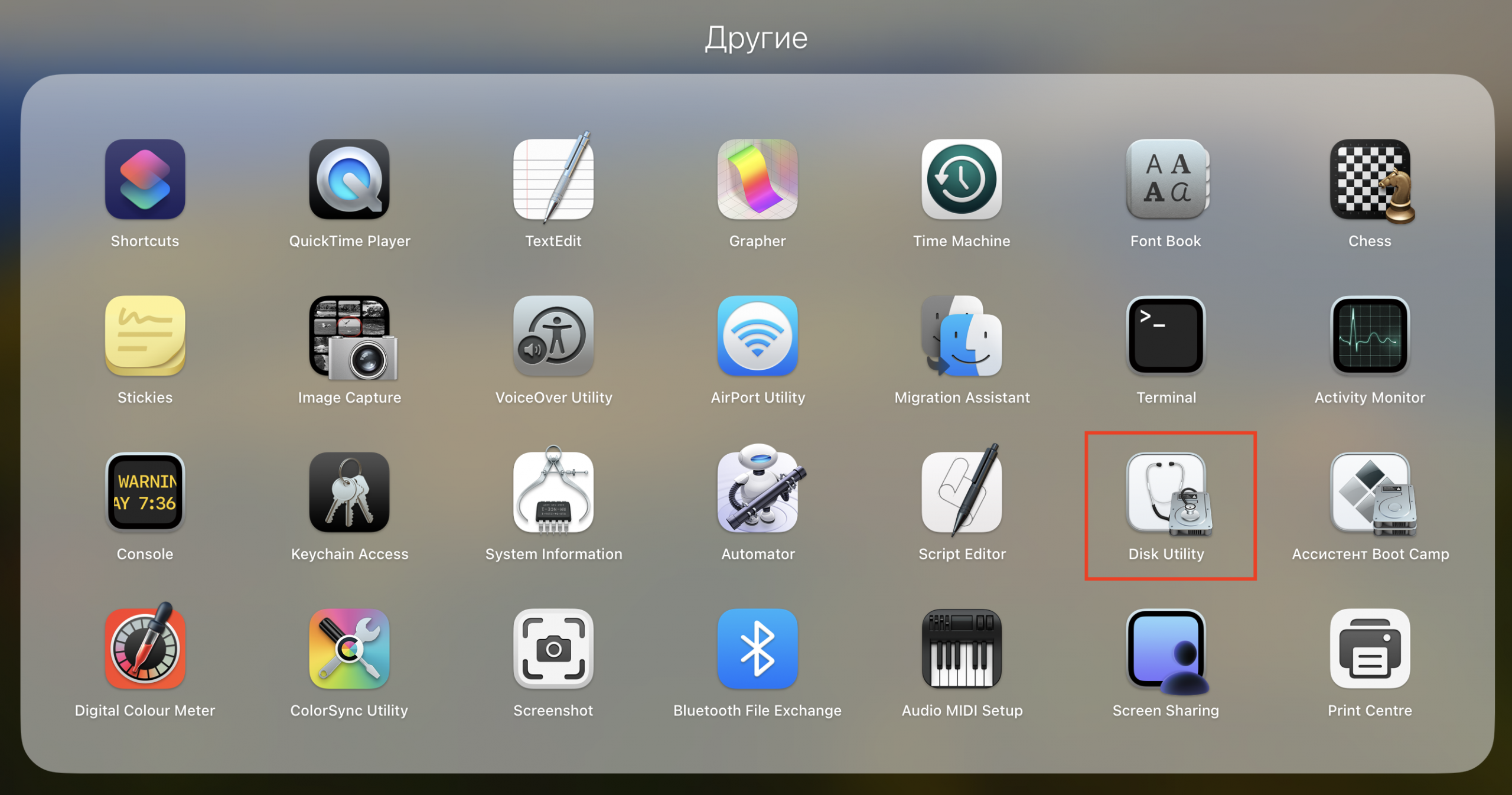
- Клікаємо на “Вигляд” і вибираємо “Показувати всі пристрої”.
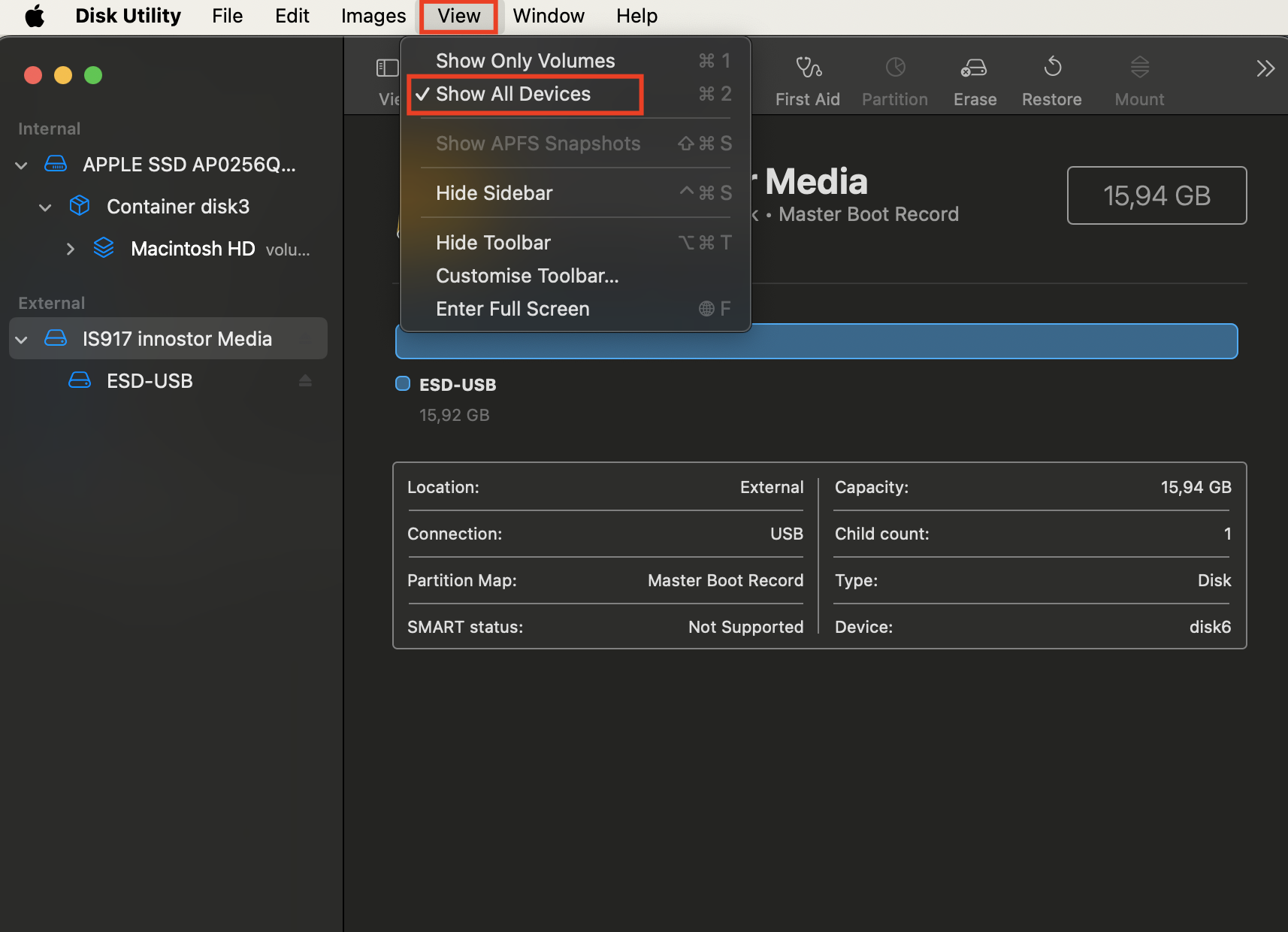
- У лівому списку шукаємо карту пам’яті, яку хочемо відформатувати.
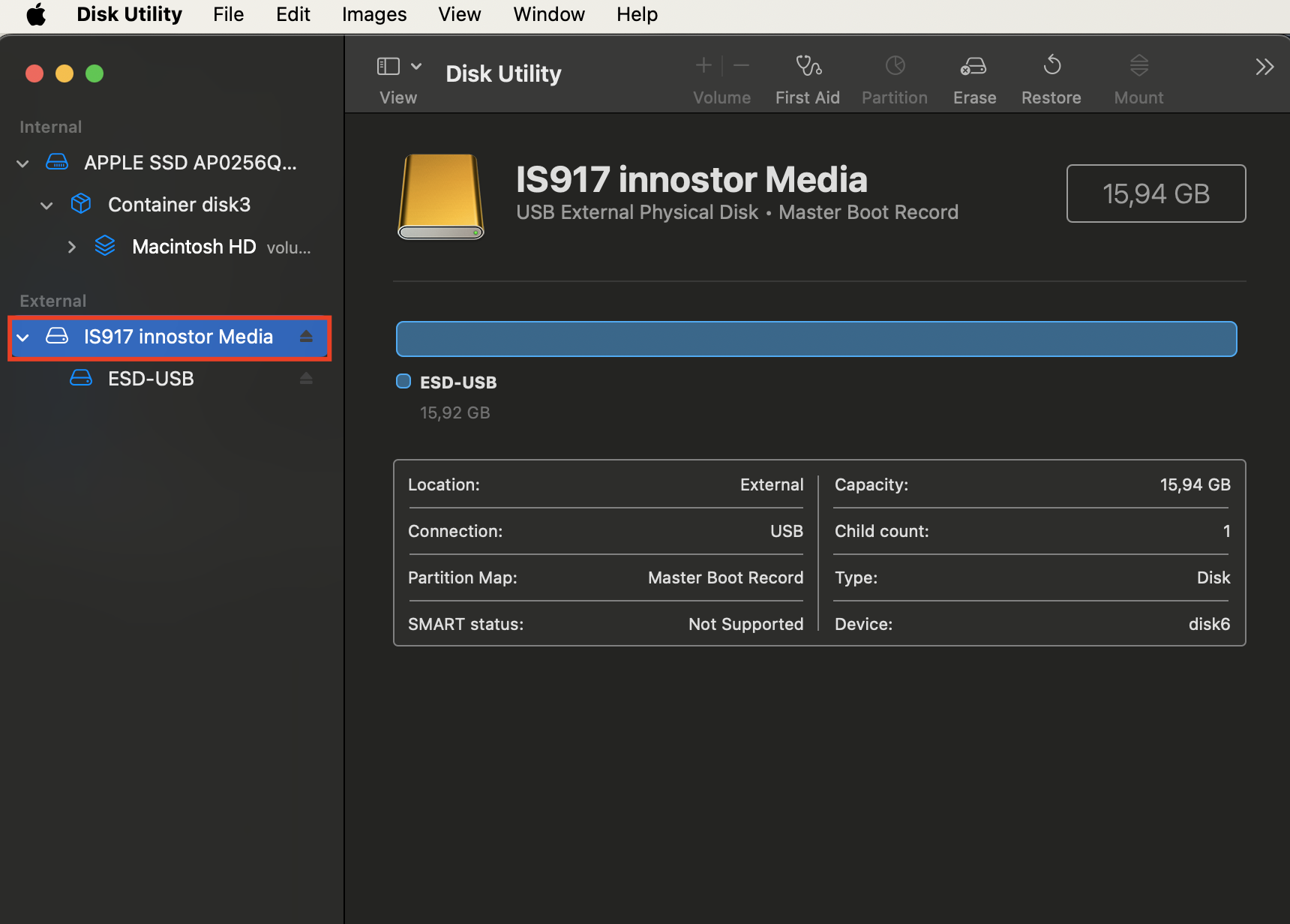
- У правому верхньому кутку є іконка “Стерти”. Клікаємо на неї.
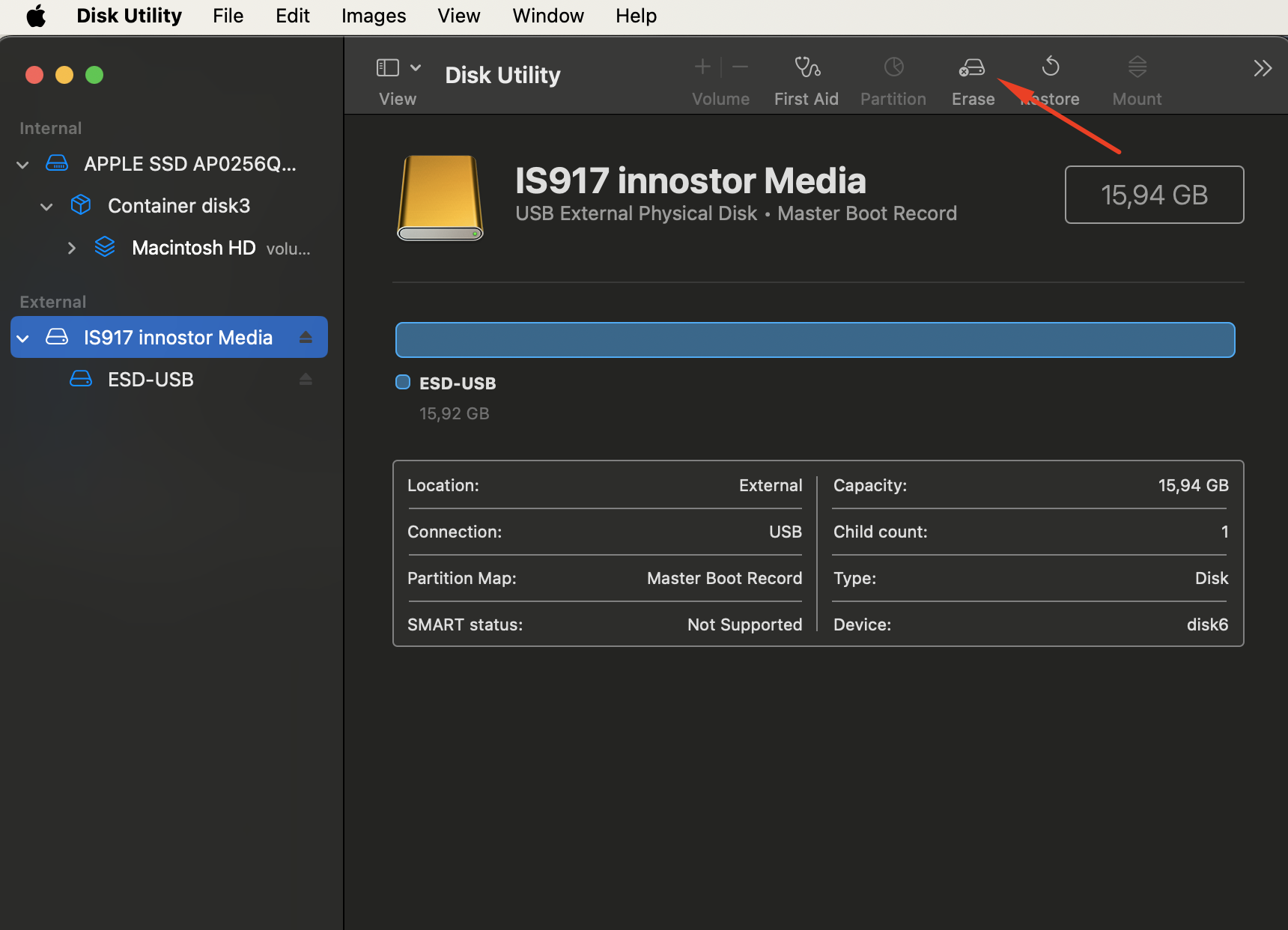
- У випадаючому списку “Схема” натискаємо на потрібний нам розділ: GUID (для Mac із процесорами Intel і Apple, а також для новітніх ПК на Microsoft Windows), Master Boot Record (тільки для Microsoft Windows), “Схема розділів Apple” (для Mac на PowerPC).
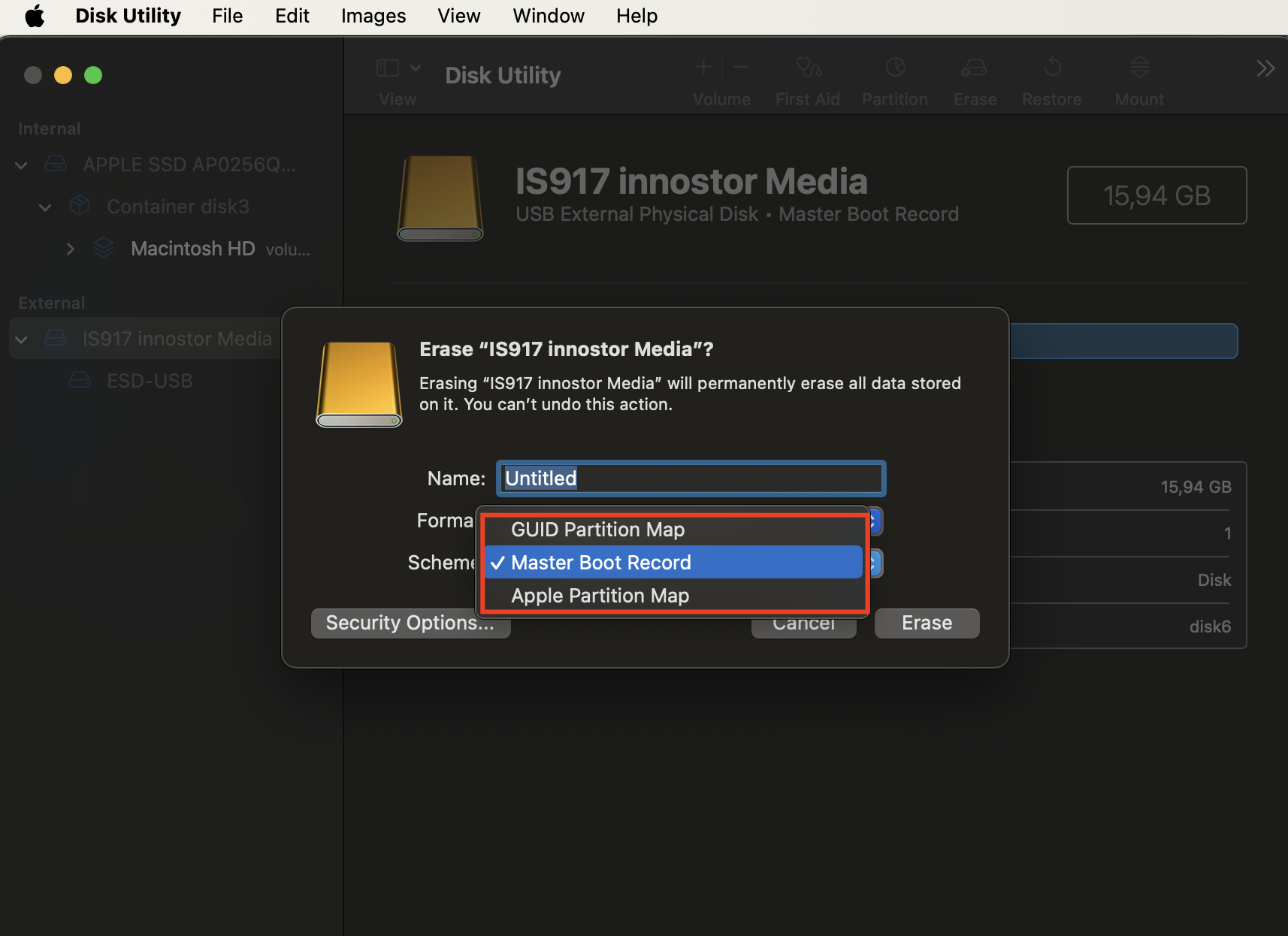
- У рядку “Формат” клікаємо на відповідний: MS-DOS (FAT) для дисків до 32 Гб, ExFAT – понад 32 Гб.
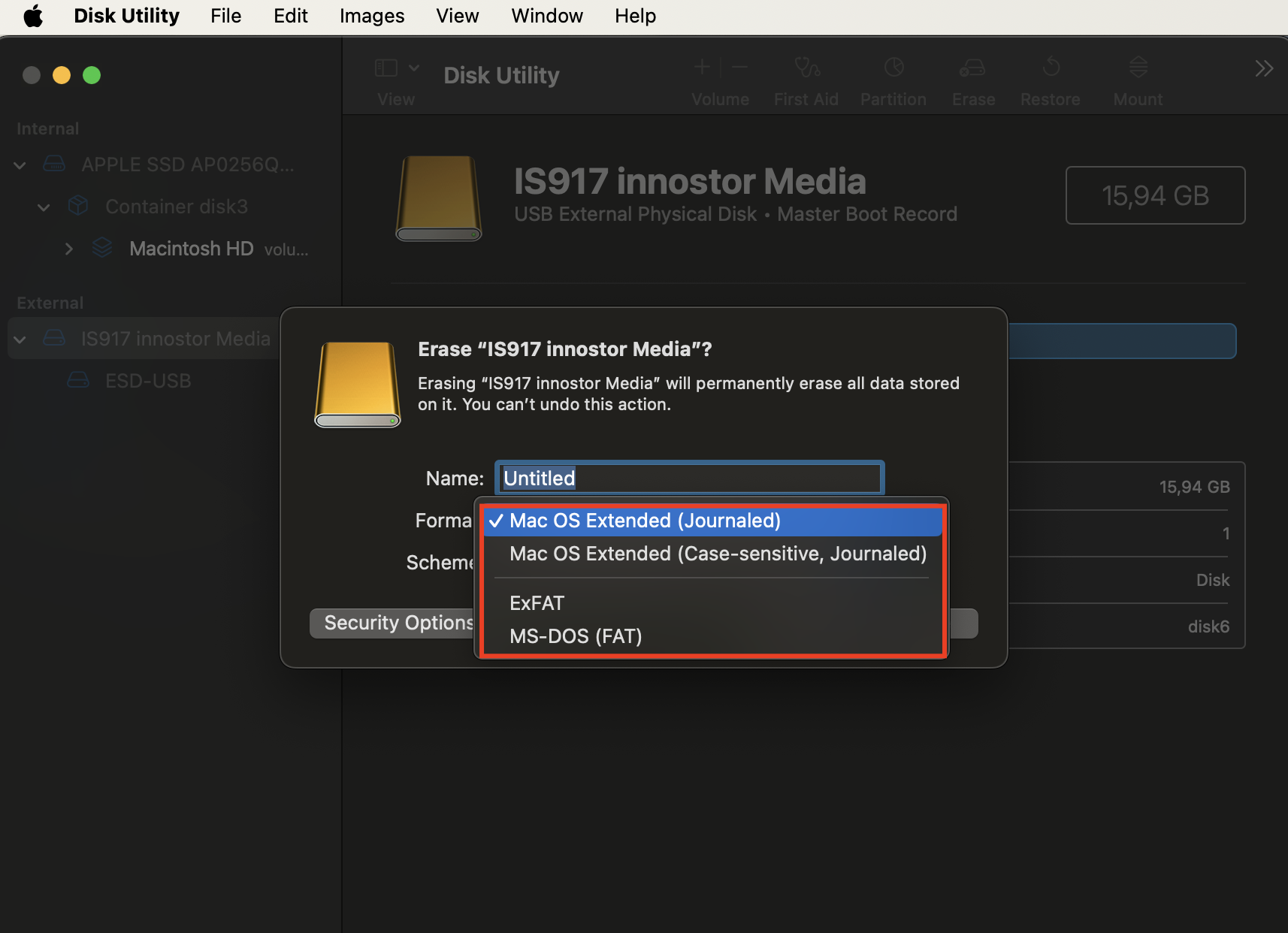
- Називаємо том (максимум 11 символів).
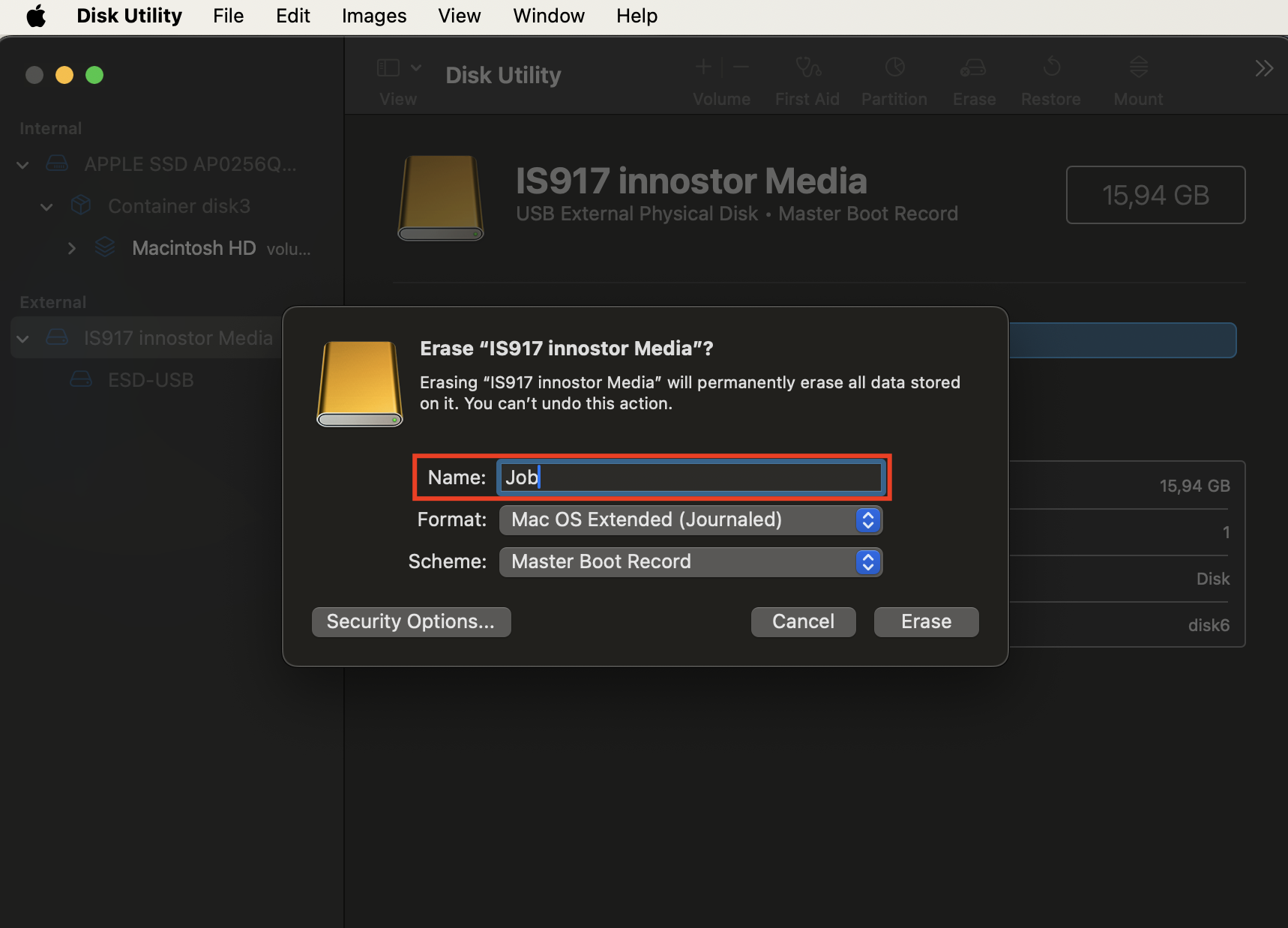
- Завершуємо форматування, натиснувши на “Стерти”.
- Тепер ви зможете знайти флешку на Mac.
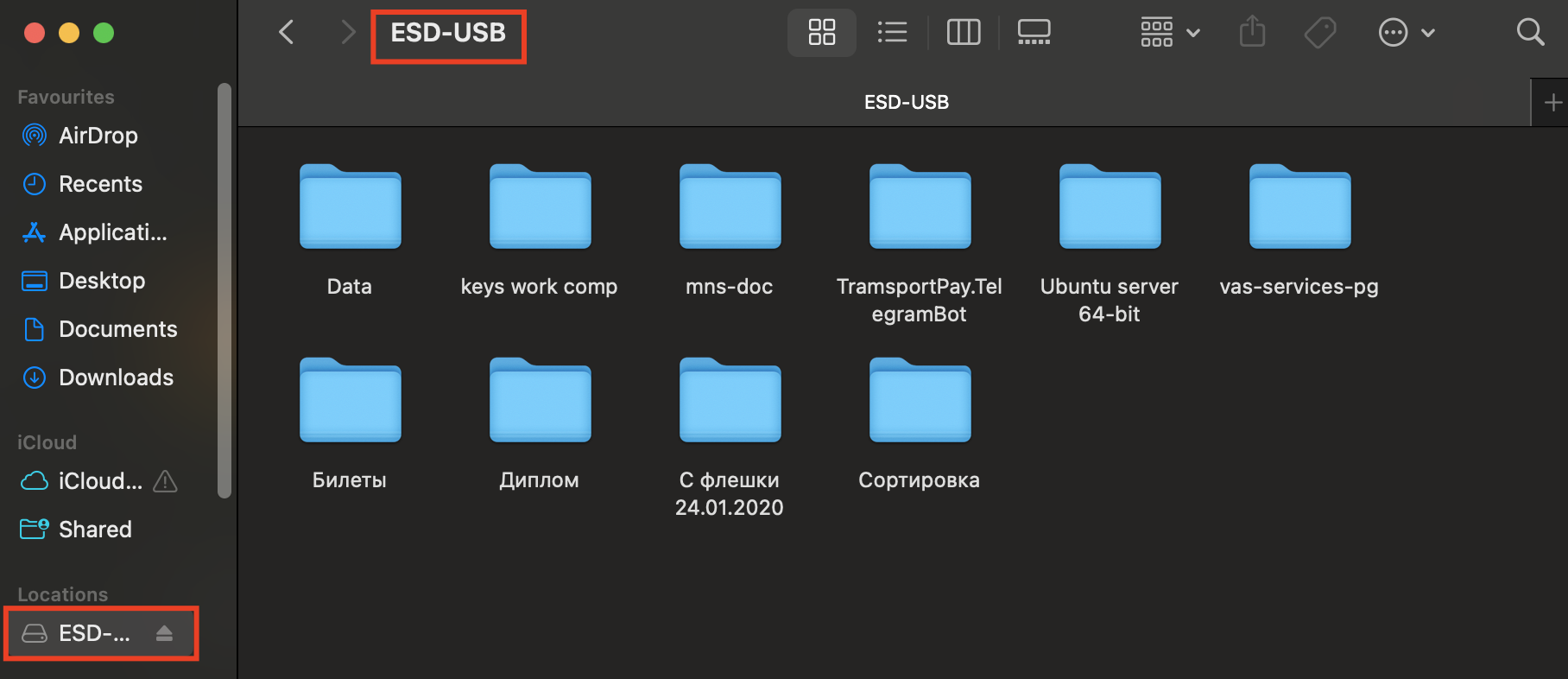
Жоден із цих способів не допоміг? Значить, проблема куди серйозніша. У такому разі краще довіритися професіоналам. В iSpace працюють саме вони – заходьте, і ми розберемося у всіх проблемах з флешками. Заодно ви зможете познайомиться з новітньою технікою Apple. У нас всі моделі представлені у відкритій викладці, тому ви зможете самостійно протестувати гаджети.
ЧИТАЙТЕ ТАКОЖ
Як підключити до MacBook AirPods і ще одні навушники одночасно?
Обираємо ноутбук для віддаленої роботи: 6 аргументів на користь MacBook Air 15″
Підпишіться на розсилку та дізнавайтеся першими про нові акції та спецпропозиції магазину!
